Meilleures applications d'enregistrement d'appels pour iOS et Android [10 tests]
L'enregistrement des appels est un outil pratique, notamment pour suivre les conversations, mener des entretiens ou sauvegarder des accords verbaux. Avec une application d'enregistrement d'appels adaptée sur iPhone et Android, c'est plus facile que jamais. Cependant, il est essentiel de se renseigner sur le cadre juridique de votre pays : dans certains pays, comme les États-Unis, le consentement d'une seule partie à l'appel est requis, tandis que dans d'autres, il est requis de tous les participants. Toute violation de ces lois peut entraîner de graves conséquences juridiques.
Avant de vous rapprocher du meilleur enregistreur de conversations téléphoniques, voici un aperçu rapide de la manière dont l'enregistrement des appels est réglementé dans quelques régions :
| Pays/Région | Consentement requis |
| États-Unis | Cela dépend de l'État ; un parti ou tous les partis |
| Royaume-Uni | Partie unique, pour usage personnel |
| Australie | Tous partis confondus |
| Canada | À parti unique |
| Allemagne | Tous partis confondus |
| France | Tous partis confondus |
Liste des guides
Top 5 des applications d'enregistrement d'appels pour iPhone Top 5 des meilleures applications d'enregistrement d'appels pour Android Meilleure façon d'enregistrer des appels vidéo et audio sur un ordinateur de bureauTop 5 des applications d'enregistrement d'appels pour iPhone
Pour commencer, l'enregistrement des appels sur iPhone a toujours été complexe en raison des politiques de confidentialité d'Apple. Heureusement, depuis la sortie d'iOS 18.1, Apple peut enfin enregistrer les appels, facilitant ainsi l'enregistrement des conversations à des fins personnelles. Si vous utilisez iOS 18.1 ou une version ultérieure, voici comment activer l'enregistrement des appels à des fins personnelles :
Une fois l'application Réglages ouverte sur votre iPhone, faites défiler vers le bas et appuyez sur la section « Téléphone ». Appuyez ensuite sur « Enregistrement des appels » et activez l'option. Sélectionnez votre emplacement de stockage (par exemple, iCloud ou appareil local), puis acceptez les mentions légales pour informer les participants.
Tableau comparatif des 5 meilleures applications d'enregistrement d'appels sur iPhone
Pour les utilisateurs d'iOS 17 et versions antérieures, une application tierce est nécessaire. Voici donc les 5 meilleures applications d'enregistrement d'appels téléphoniques qui contournent les limitations du système grâce aux appels à trois, aux intégrations externes et aux systèmes VoIP. Consultez un comparatif rapide ci-dessous :
| Application d'enregistrement d'appels | Méthode d'enregistrement | Prix | Notes |
| Application d'enregistrement d'appels | appel à trois | Essai gratuit ; $7,99 € par mois | Il s’agit d’un outil facile à utiliser, basé sur un abonnement. |
| Enregistreur d'appels | appel à trois | Libérer | La transcription est prise en charge. |
| Appuyez simplement sur Enregistrer | Enregistrement externe | $4.99 | Pas idéal pour les appels traditionnels. |
| Recordeon | appel à trois | Essai gratuit ; $6,99 par semaine | Un outil d'enregistrement d'appels convivial. |
| Notta | Externe + IA | Gratuit ; $8,25 par mois | Peut transcrire et synchroniser avec le cloud. |
1.Enregistreur d'appels
La première est Call Recorder, une application d'enregistrement d'appels iOS populaire avec un système d'appel à trois pour capturer les appels entrants et sortants. Une fois l'appel fusionné avec l'application, l'audio est enregistré directement pour une écoute ultérieure et un partage rapide.
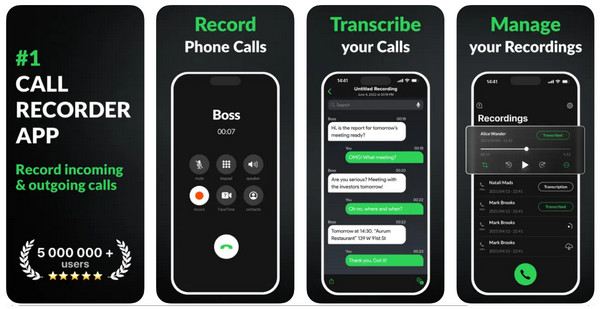
- Avantages
- Enregistrez l'enregistrement dans l'application ou dans le cloud.
- Couvrir les numéros internationaux.
- Les inconvénients
- Besoin de fusionner les appels.
2. Rev Call Recorder
Rev Call Recorder est gratuit et offre un enregistrement illimité des appels aux utilisateurs américains. Il est idéal pour les journalistes et les professionnels. Cette application d'enregistrement d'appels fonctionne via une fusion d'appels à trois et permet de commander des transcriptions auprès de personnes réelles.
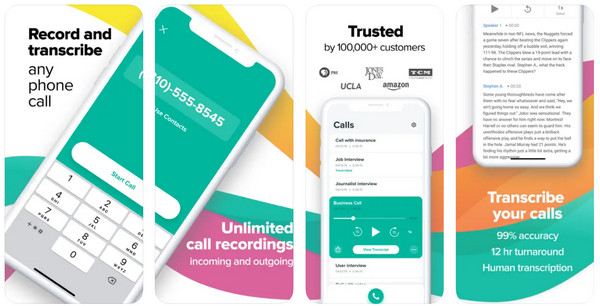
- Avantages
- Enregistrement d'appel entièrement gratuit.
- Offre une qualité audio élevée.
- Les inconvénients
- Besoin de lancer des appels via l'application.
- Numéros américains uniquement.
3. Appuyez simplement sur Enregistrer
Just Press Record, une autre application d'enregistrement d'appels simple et accessible en un clic, est idéale pour capturer des réunions, des notes vocales et des conversations en personne. Elle se distingue par sa transcription en temps réel, sa synchronisation iCloud et sa compatibilité avec l'Apple Watch. Elle n'est pas destinée aux appels téléphoniques traditionnels, mais à l'enregistrement personnel de contenu vocal.
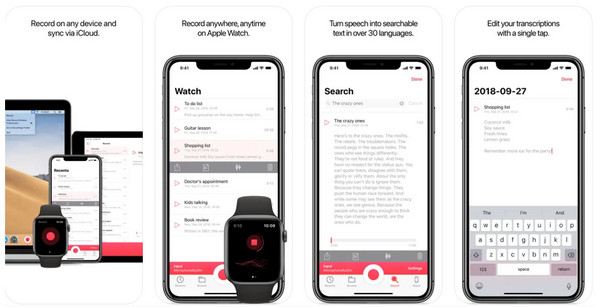
- Avantages
- Aucun abonnement nécessaire.
- Couvrir les raccourcis Apple Watch et Siri.
- Les inconvénients
- N'enregistrez pas les appels directement.
4.Enregistrement
L'application suivante, Recordeon, enregistre vos appels téléphoniques. Elle gère les appels entrants et sortants grâce à un système à trois. Elle propose des fonctionnalités telles que l'organisation des enregistrements, le partage rapide et l'étiquetage. Malgré son efficacité, elle est soumise à un abonnement hebdomadaire.
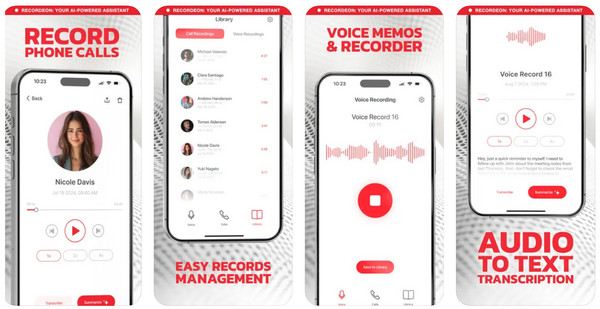
- Avantages
- Organisez les enregistrements avec des balises.
- Interface de fusion d'appels facile.
- Les inconvénients
- Son essai pourrait conduire à une facturation automatique.
5.Notta
Notta est une application de transcription optimisée par l'IA qui permet d'importer des fichiers audio et de les convertir en texte. Bien qu'elle ne soit pas un enregistreur de conversations téléphoniques, elle reste idéale pour les notes vocales, les réunions et les enregistrements VoIP. Son atout réside dans sa grande précision et sa transcription en temps réel.
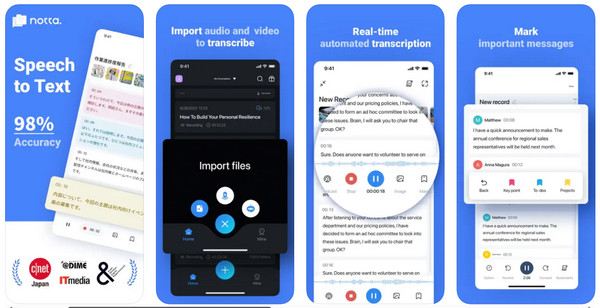
- Avantages
- Transcription alimentée par l'IA.
- Couverture des enregistrements d'importation.
- Les inconvénients
- N'enregistrez pas directement les appels.
- Idéal pour les enregistrements de réunions.
Top 5 des meilleures applications d'enregistrement d'appels pour Android
Bien qu'Android soit plus flexible qu'iOS en matière d'enregistrement des appels, les récentes mises à jour et restrictions de Google, notamment sur Android 10 et versions ultérieures, ont complexifié la situation. Que vous souhaitiez enregistrer des appels pour des raisons personnelles ou professionnelles, il est essentiel de choisir une application d'enregistrement d'appels parfaitement compatible avec votre version d'Android.
Tableau comparatif des 5 meilleures applications d'enregistrement d'appels sur Android
| Application d'enregistrement d'appels | Méthode d'enregistrement | Prix | Notes |
| Enregistreur de tous les appels | Indigène | Gratuit avec publicités | Il est léger et facile à utiliser. |
| Enregistreur vocal facile | Micro externe, VoIP | Gratuit ; Pro commence à $3,99 une fois | Excellent pour les notes vocales |
| la voix de Google | Appel basé sur VoIP | Gratuit aux États-Unis uniquement | Peut enregistrer uniquement les appels entrants |
| TapeACall | appel à trois | Essai gratuit ; $9,99 € par mois | Synchronisation dans le cloud, multiplateforme |
| Enregistreur d'appels Cube | VoIP + natif | Freel Pro démarre à $9.99 par an | Couvre WhatsApp, Zoom, Telegram et plus encore. |
1. Enregistreur d'appels
All Call Recorder est une application simple, conçue pour tous ceux qui souhaitent enregistrer facilement leurs appels. Cette application d'enregistrement de conversations utilise les fonctionnalités d'accessibilité d'Android. Les enregistrements sont enregistrés au format MP3 et peuvent être partagés par e-mail ou via des services cloud.
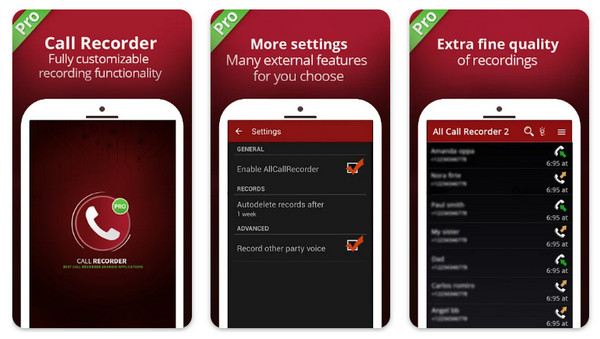
- Avantages
- Enregistre automatiquement tous les appels.
- Vous permet d'organiser l'enregistrement par contact ou par date.
- Les inconvénients
- Avoir des publicités dans la version gratuite.
- Peut ne pas fonctionner avec tous les appareils Android.
2.Enregistreur vocal facile
L'application d'enregistrement d'appels suivante pour Android est Easy Voice Recorder. Malgré sa popularité, il est important de noter qu'elle ne capture pas les appels traditionnels ; elle est idéale pour enregistrer des conversations en personne, des réunions et des enregistrements audio. Elle prend également en charge les formats audio haute qualité et propose des outils de transcription et d'édition.
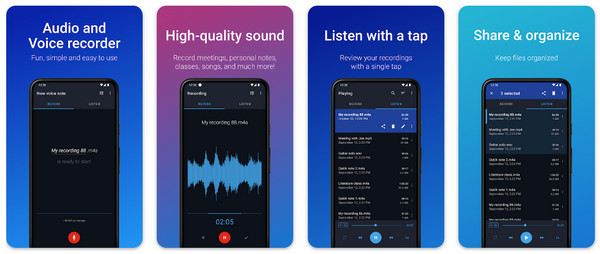
- Avantages
- Prise en charge de l'enregistrement en arrière-plan.
- Propose différents formats audio et paramètres de fréquence d'échantillonnage.
- Les inconvénients
- Sa version gratuite contient des publicités.
- Fonctionnalités avancées limitées pour l'enregistrement professionnel.
3. Google Voice
Google Voice dispose d'une fonction d'enregistrement intégrée, mais elle est réservée aux utilisateurs américains et ne s'utilise que pour les appels entrants. Bien que cette application d'enregistrement d'appels téléphoniques soit limitée en fonctionnalités, elle est entièrement gratuite et parfaitement intégrée à l'écosystème Google.
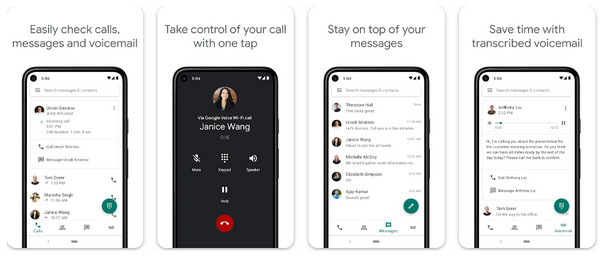
- Avantages
- Fonctionne bien avec d'autres services Google, par exemple Meet.
- Fournir une transcription de la messagerie vocale et un filtrage du spam.
- Enregistrez les appels entrants en appuyant sur « 4 ».
- Les inconvénients
- Les deux parties sont averties lors de l'enregistrement.
- La durée est limitée à 3 heures.
- Non disponible dans tous les pays.
4.TapeACall
TapeACall utilise ici un système d'enregistrement à trois voies, similaire à sa version iOS, permettant d'enregistrer les appels entrants et sortants. Grâce à ce programme d'enregistrement d'appels, vous bénéficiez d'un stockage sécurisé et d'un son de haute qualité, sans vous soucier des problèmes de compatibilité.
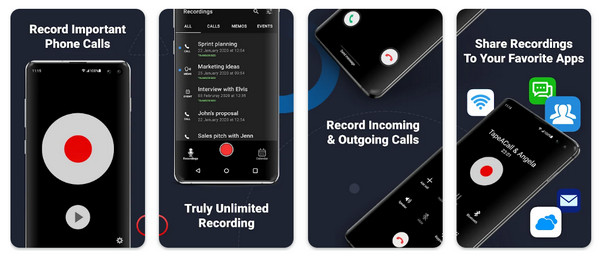
- Avantages
- Capturez les appels entrants et sortants.
- Fournir une option de stockage dans le cloud.
- Les inconvénients
- Nécessite le lancement d'un appel à trois pour enregistrer.
- Peut ne pas être compatible avec tous les appareils Android.
5.Cube Call Recorder
Cube Call Recorder est la dernière application d'enregistrement d'appels Android en date. Il s'agit de l'un des outils les plus puissants et les plus flexibles du moment. Il prend en charge les appels téléphoniques standard, ainsi que les plateformes VoIP telles que WhatsApp, Zoom, Telegram, etc. De plus, sa version premium propose des filtres d'enregistrement intelligents et une sauvegarde cloud, ce qui en fait un choix idéal pour les utilisateurs professionnels.
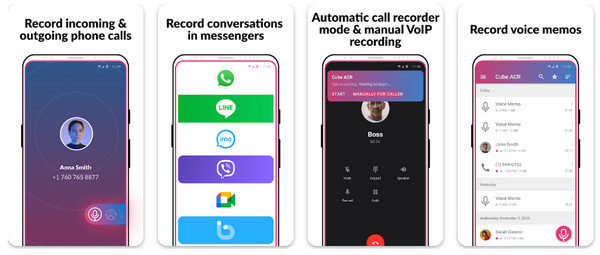
- Avantages
- Proposez des enregistrements de haute qualité sans publicité.
- Fournir des options de sauvegarde dans le cloud.
- Les inconvénients
- Cela peut ne pas fonctionner sur les versions Android plus récentes.
- Problèmes de compatibilité avec certains appareils rootés.
Meilleure façon d'enregistrer des appels vidéo et audio sur un ordinateur de bureau
Que vous meniez un entretien, enregistriez des réunions en ligne ou parcouriez des appels vidéo, pouvoir enregistrer des vidéos et du son peut s'avérer utile. Après avoir découvert les applications d'enregistrement d'appels pour mobile, découvrez l'une des options les plus fiables et conviviales du moment pour ordinateur : AnyRec Screen RecorderFonctionnant à la fois avec Windows et Mac, AnyRec Screen Recorder vous permet de capturer des vidéos et de l'audio de haute qualité à partir de n'importe quelle plate-forme, que ce soit Zoom, Skype, Teams, etc. Il enregistre simultanément le son du système, l'entrée micro, la webcam et l'écran, sans perte de qualité. Il inclut également des outils comme le dessin en temps réel et l'exportation vers plusieurs formats. Que vous soyez un utilisateur professionnel ou occasionnel, son interface est intuitive et vous guide pas à pas.

Capturez facilement l'intégralité de l'écran, ou une fenêtre ou une région spécifique.
Enregistrements propres sans aucune marque de texte, parfaits pour un usage professionnel.
Exportez les enregistrements d'appels au format MP4, MOV, MP3, AAC et autres formats.
Paramètres de sortie personnalisables (résolution, fréquence d'images, etc.) selon vos besoins.
Téléchargement sécurisé
Téléchargement sécurisé
Étape 1. Commencez par lancer AnyRec Screen RecorderChoisissez le mode « Enregistreur vidéo » pour enregistrer vos appels vidéo. Vous pouvez sélectionner « Plein écran » pour l'intégralité de l'écran ou « Personnalisé » pour sélectionner une zone ou une fenêtre d'application spécifique.

Avant de lancer l’enregistrement, vous pouvez cliquer sur « Paramètres » et accéder à « Sortie », où vous pouvez ajuster des paramètres tels que la résolution, la fréquence d’images et le format pour que vos enregistrements aient l’apparence que vous souhaitez.

Étape 2. Ensuite, sélectionnez un fichier audio. Activez « Son système » pour capturer les voix du fichier audio. appel vidéo en direct Pour ajouter votre voix lors de l'appel, activez également le microphone. Réglez les volumes pour que les deux parties soient claires.
Étape 3. Lorsque vous êtes prêt, cliquez sur le bouton « ENR » pour commencer. Pendant le processus, utilisez le panneau de configuration pour contrôler l'enregistrement, le dessin et les captures d'écran.

Étape 4. Une fois votre appel terminé, cliquez sur le bouton « Arrêter ». Une fenêtre d'aperçu s'affiche pour vous permettre de vérifier tout ce que vous avez enregistré. Si vous remarquez un silence gênant, n'hésitez pas à le couper. Plus tard, cliquez simplement sur le bouton « Enregistrer » pour que votre vidéo soit prête.

Conclusion
Choisir la bonne application d'enregistrement d'appels peut améliorer votre productivité, que vous souhaitiez enregistrer des conversations importantes ou conserver des enregistrements pour votre travail. Avec ces options pour Android et iOS, c'est facile. Pour ceux qui préfèrent gérer leurs appels vidéo et audio sur un ordinateur, AnyRec Screen Recorder est le compagnon idéal, vous permettant d'enregistrer tout facilement et en haute qualité. Pensez simplement à vérifier la législation locale concernant l'enregistrement des appels pour vous y conformer. Bon enregistrement !
Téléchargement sécurisé
Téléchargement sécurisé
